Cómo bloquear a alguien en Twitter y saber cuándo te han bloqueado
Publicado: 2020-06-21Desde que Twitter se lanzó por primera vez en 2006, se ha convertido en una de las redes sociales más importantes del mundo, por razones tanto positivas como negativas.
Si bien es un gran lugar para establecer relaciones con los demás, no todos los usuarios de Twitter merecen su atención. Bloquear a otros usuarios de Twitter (y que te bloqueen a ti mismo) es una parte desafortunada, pero a veces necesaria, de la experiencia del usuario.
Te mostramos cómo bloquear a alguien en Twitter y comprobar si te han bloqueado a ti mismo.
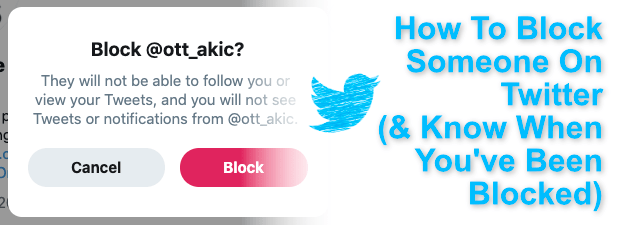
¿Qué sucede cuando bloqueas a alguien en Twitter?
Cree una cuenta de Twitter y, en poco tiempo, alguien vendrá para intentar arruinar su diversión. Es desafortunado, pero así es Internet: la gente no siempre es amable. Es por eso que Twitter y otras plataformas de redes sociales le permiten eliminar completamente a estas personas de la vista al bloquearlas.
Cuando bloqueas a alguien en Twitter, eliminas por completo cualquier enlace que tengas con ese usuario. Si se están siguiendo, ambos serán eliminados de la lista de seguidores del otro, y ellos (ni usted) podrán volver a seguirse después a menos que se elimine el bloqueo.
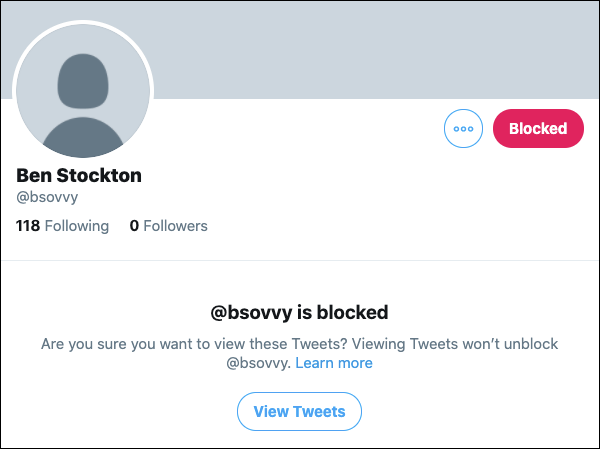
No podrá ver sus tweets, ser etiquetado en fotos, ser agregado a listas o recibir mensajes (o mensajes) del usuario bloqueado. Ese usuario aún puede crear una nueva cuenta para solucionar el problema, pero si ese es el caso, puede denunciarlo por acoso utilizando el propio sistema de denuncia integrado de Twitter.
Sin embargo, no se garantiza que eso haga mucho; es posible que termine necesitando estar ocupado con el botón de bloqueo para resolver el problema si aparecen nuevas cuentas.
Cómo comprobar si te han bloqueado en Twitter
Antes de bloquear a alguien en Twitter, puede valer la pena comprobar si te han bloqueado a ti mismo. No se le notificará si otro usuario lo bloquea, pero puede averiguarlo usted mismo.
Si bien no podrá interactuar con su perfil, puede verificar si ha sido bloqueado abriendo la búsqueda de Twitter y escribiendo el nombre de usuario de la cuenta de Twitter del usuario (o visitando su cuenta de Twitter directamente por URL).
Twitter le informará inmediatamente si ha sido bloqueado, con un mensaje Está bloqueado visible en el centro del perfil. Podrá ver el nombre de perfil, la imagen y el nombre de usuario del usuario, pero eso es todo.
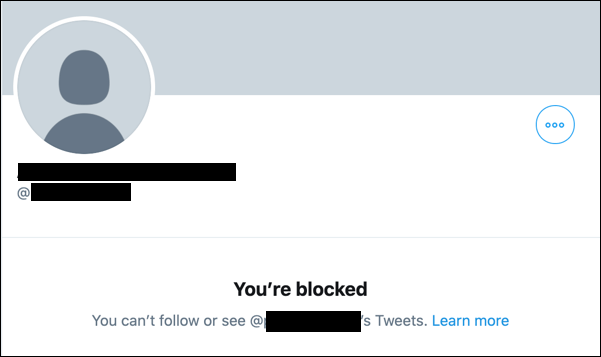
Desafortunadamente, no hay forma de evitar esto, excepto creando otra cuenta. Esto tampoco es algo que recomendaríamos. Si ha sido bloqueado, puede ser mejor pasar el tiempo evaluando su comportamiento y considerar lo que pudo haber hecho para que ocurra el bloqueo.
Sin embargo, no olvide que los usuarios bloquearán a otros usuarios sin ningún motivo real de vez en cuando, y eso está bien. Si eso sucede, acepte, siga adelante e interactúe con otros usuarios de Twitter que disfrutan de su contenido.
Cómo bloquear a alguien en Twitter desde su navegador web
Es excepcionalmente fácil bloquear a otro usuario de Twitter. Si está utilizando la interfaz web de Twitter, puede bloquear rápidamente a otro usuario siguiendo estos pasos.
- Comience abriendo el sitio web de Twitter en su navegador preferido e inicie sesión. Una vez que haya iniciado sesión, escriba el nombre de usuario del usuario de Twitter que está buscando en la barra de búsqueda en la parte superior y haga clic en la opción Ir a @perfil , o escriba la URL directa de su cuenta de Twitter en la barra de direcciones.
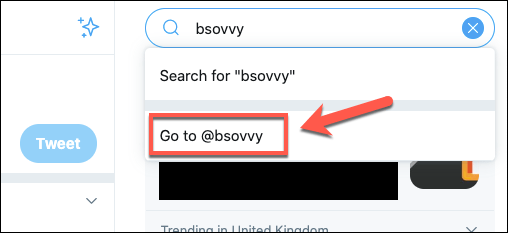
- Una vez que esté en el perfil del usuario que desea bloquear, presione el ícono de menú de tres puntos al lado del mensaje y siga los botones.
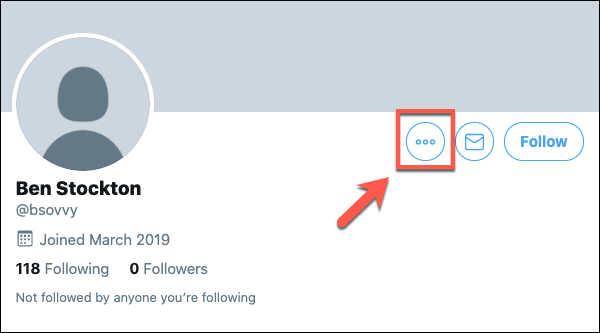
- En el menú, haz clic en el botón Bloquear @perfil . También puede optar por hacer clic en Reportar @profile para usuarios seriamente abusivos, ya que reportar a un usuario también lo bloqueará en el proceso.
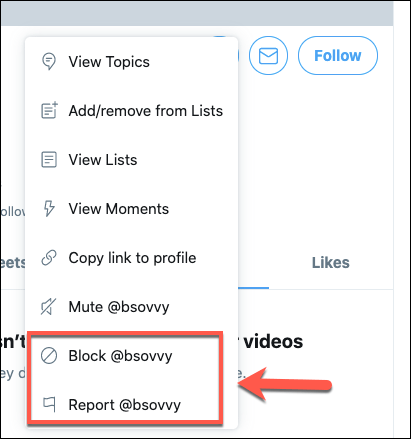
- Twitter le pedirá que confirme que realmente desea bloquear ese perfil. Presione el botón Bloquear para confirmar.
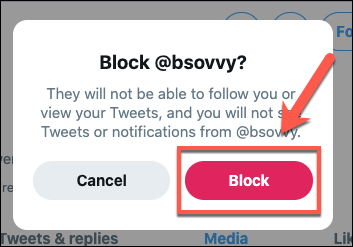
Una vez confirmado, el perfil será bloqueado inmediatamente. Los botones de mensaje y seguimiento serán reemplazados por un botón rojo Bloqueado .

- Para desbloquear a un usuario después de haberlo bloqueado, haga clic en el botón Bloqueado .
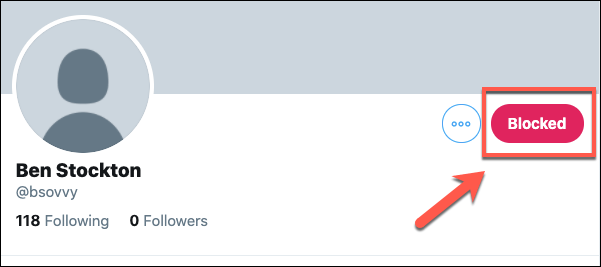
- Twitter le pedirá que confirme que desea desbloquear al usuario. Haga clic en Desbloquear para confirmar esto.
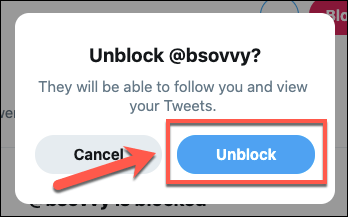
Si desbloquea a un usuario, su perfil volverá a ser visible inmediatamente para él. Pueden volver a seguirte, enviarte mensajes e interactuar con tu perfil como cualquier otro usuario de Twitter.
Cómo bloquear a alguien en Twitter usando la aplicación de Twitter
Bloquear a un usuario de Twitter también es un proceso fácil para los usuarios de dispositivos móviles. La aplicación de Twitter es casi idéntica para los usuarios de Android e iOS, por lo que estas instrucciones deberían funcionar en ambas plataformas.
- Para bloquear a un usuario en Twitter, abra la aplicación de Twitter y busque al usuario, lo que puede hacer tocando el icono Buscar en el menú inferior.

- Una vez que esté en el perfil de un usuario, toque el ícono de menú de tres puntos en la esquina superior derecha.
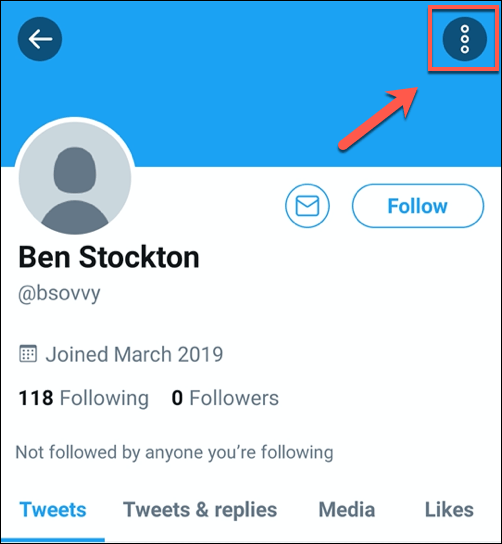
- En el menú que aparece, toque el botón Bloquear . También puede tocar Informar en su lugar para bloquear y denunciar a los usuarios abusivos.
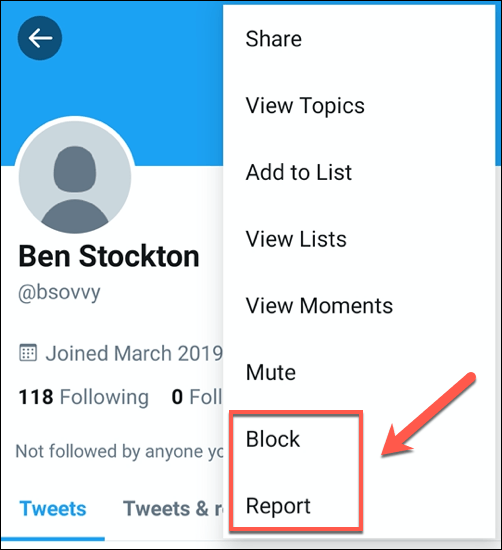
- La aplicación de Twitter le pedirá que confirme que realmente desea bloquear al usuario. Toca Bloquear para confirmar.
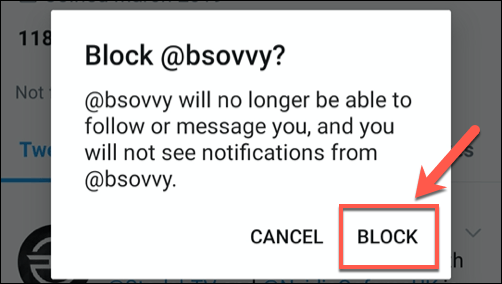
Twitter bloqueará inmediatamente al usuario tan pronto como confirmes tu elección. Al igual que con la interfaz web de Twitter, es fácil desbloquear al usuario en el futuro, si así lo deseas.
- Toque el botón Bloqueado en la esquina superior derecha del perfil del usuario bloqueado.
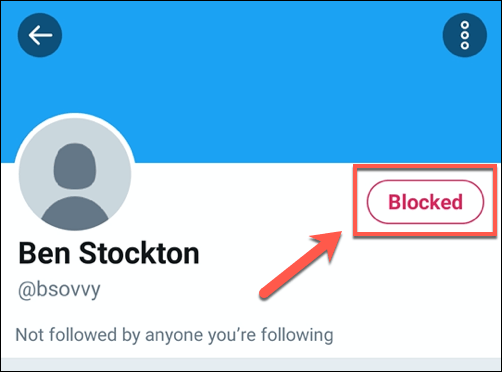
- Twitter le pedirá que confirme que desea desbloquear la cuenta del usuario. Presiona Sí para confirmar.
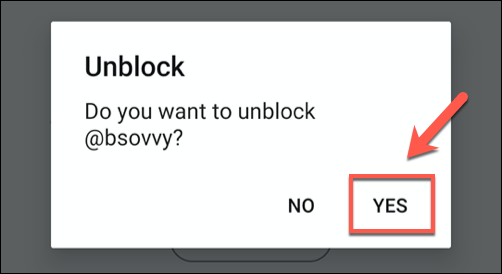
Una vez confirmado, Twitter desbloqueará al usuario. Ambas partes podrán interactuar entre sí inmediatamente en este punto, pero si desbloquea a un usuario por error, puede volver a bloquearlo inmediatamente siguiendo los pasos enumerados anteriormente.
Construyendo mejores relaciones en Twitter
A veces, bloquear a otros usuarios en Twitter es la única forma de lidiar con los trolls o de evitar que el contenido problemático se filtre en tu propio feed de Twitter. Si desea construir mejores relaciones en Twitter, cree listas de Twitter para dividir sus cuentas favoritas en diferentes categorías, como deportes o noticias.
Por supuesto, puede decidir dejar Twitter por completo y crear su propio sitio web similar a Twitter, aunque esta es solo una opción útil para las comunidades que ya existen. Si Twitter es demasiado para manejar, siempre puede eliminar su cuenta de Twitter y dirigirse a otras redes sociales como Instagram.
